Enlistamos las 6 mejroes aplicaciones y software para crear película en stop motion de Minecraft en este artículo. Puedes hacer una comparación y elegir el mejor creador de película de Stop Motion para ti.
La Creación de Películas de Minecraft en Stop Motion (Cámara Lenta) es un artículo que te ayuda a convertirte en un creador de películas de Minecraft. Con este artículo, puedes ser un director, y sólo tienes que utilizar tus teléfonos móviles o tabletas y trabajar con los conjuntos de Minecraft, y luego convertir las figuras del juego en actores, para finalmente crear historias de aventuras en stop motion en tu camino. ¿Cuál es el mejor creador de películas stop motion de Minecraft? ¿Cómo crear una película de stop motion de Minecraft? ¡No te preocupes! En este artículo, te presentaremos las 6 mejores creadores de películas en stop motion de Minecraft.
Parte 1. El Mejor Creador de Películas Stop Motion de Minecraft en 2022
El mejor creador de películas stop motion de Minecraft que recomendamos es Filmora Video Editor para Windows (o Filmora Video Editor para Mac). Este software de edición de video es fácil de usar y te proporciona una interfaz intuitiva, por lo que incluso un novato técnico puede manejarlo sin un aprendizaje complicado. Puedes congelar un fotograma de tu video y hacer los efectos de stop motion. También puedes utilizar la pantalla verde para crear videos profesionales; el efecto de velocidad de este editor de video te permite cambiar la velocidad del video para crear los videos a cámara lenta y a cámara rápida. Además, es un software de edición de video estándar que viene con herramientas de edición como recortar, combinar, dividir, rotar, cortar, y más.

Wondershare Filmora - La Mejor Alternativa a Adobe Video Editor
5,481,435 personas lo han descargado.
Serás capaz de crear películas de stop motion a partir de videos y fotos en cualquier formato.
Hay muchos efectos útiles para hacer películas profesionales como PIP, pantalla dividida, pantalla verde, etc.
Puedes editar el video con herramientas de edición avanzadas que incluyen el ajuste de color, el efecto 'pan&zoom', la estabilización de video, y mucho más.
Te permite añadir pistas de audio gratuitas que se adapten al tema de tu video, y puedes descargar muchas otras pistas de audio gratuitas.
Es conveniente convertir la película creada a cualquier formato compatible con tus dispositivos.
Parte 2. Cómo Crear una Película de Stop Motion de Minecraft fácilmente
Utilizando un creador de películas stop motion como Filmora, podrás crear este tipo de cortometrajes con facilidad. A continuación, te mostramos una guía paso a paso sobre cómo añadir stop motion a tus videos para crear películas.
Paso 1: Inicia Filmora Video Editor
Después de terminar los pasos de instalación, Filmora Video Editor se ejecutará automáticamente en tu computadora. Y este software de edición de video te ofrece múltiples opciones para editar y crear un video en stop motion. Puedes hacer una edición de video sencilla con el modo básico, o crear videos profesionales con el modo de funciones completas.

Paso 2: Importar videos al Creador de Stop Motion
Para hacer una película Stop Motion de Minecraft, puedes hacer clic en la opción "Modo Completo", y verás el botón "Importar archivos multimedia aquí" en la biblioteca multimedia. Haz clic en el botón para abrir la carpeta local donde tienes guardado el video original, y selecciónalo para importarlo al programa.

Paso 3: Tomar una Snapshot (Captura) del Video
Ahora arrastra el video a la línea de tiempo para editarlo. En la parte superior derecha de la ventana del programa, verás un icono de cámara. Solo tienes que previsualizar el video hasta que veas el fotograma que quieres hacer stop motion; y entonces haz clic en el mismo icono de la cámara para tomar una foto del programa. La imagen se guardará en la biblioteca multimedia con el video original.
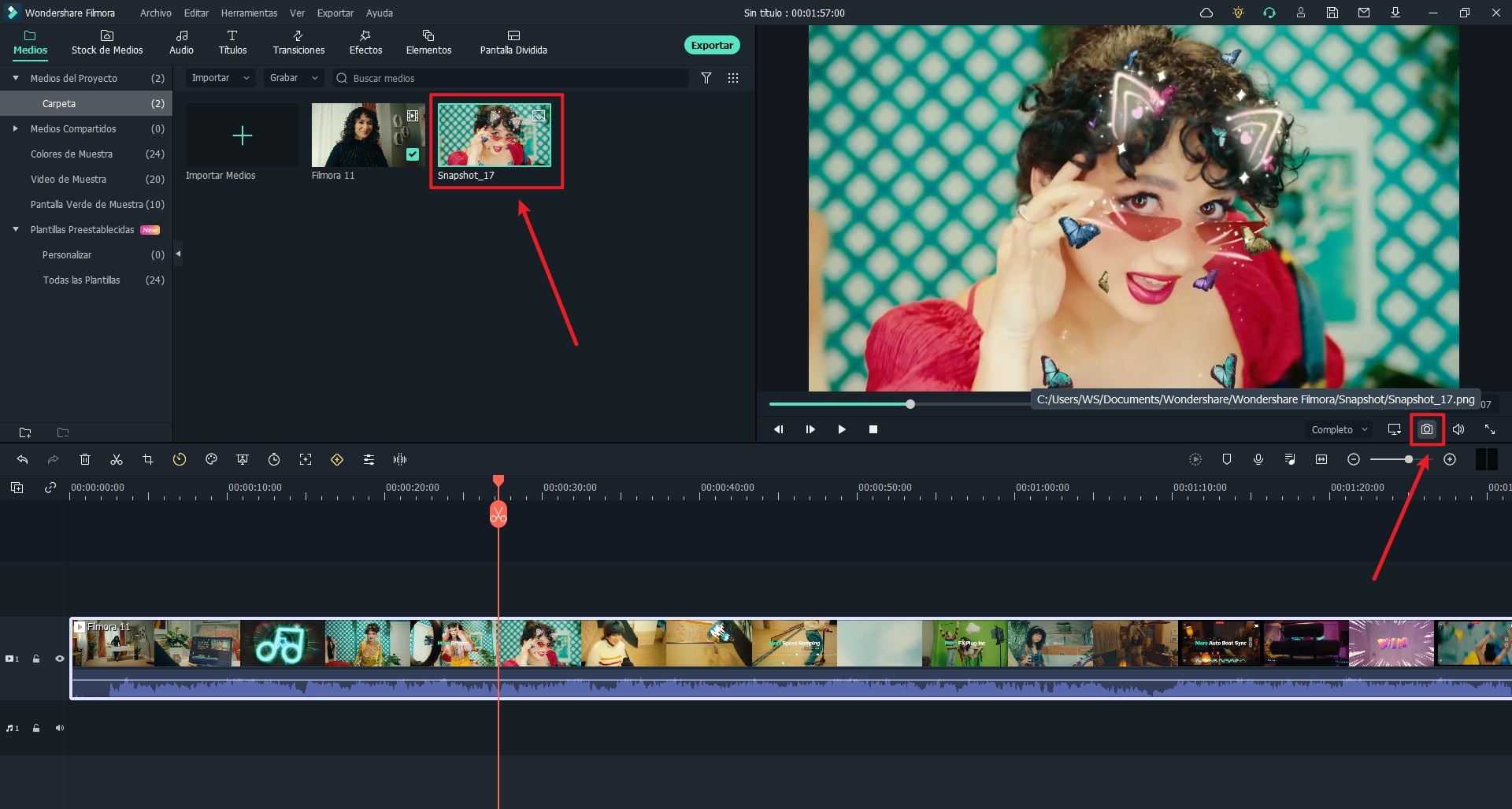
Paso 4: Congelar un Fotograma para hacer un video en Stop Motion
Este paso consiste en hacer stop motion a tus videos de Minecraft. Para ello, solo tienes que arrastrar y soltar la imagen de tu captura/fotograma a cualquier lugar del video en la línea de tiempo. A continuación, has creado el movimiento de parada en el video; además, puedes hacer doble clic en la imagen de esta captura para ajustar la duración de la parada de movimiento que deseas en el video.
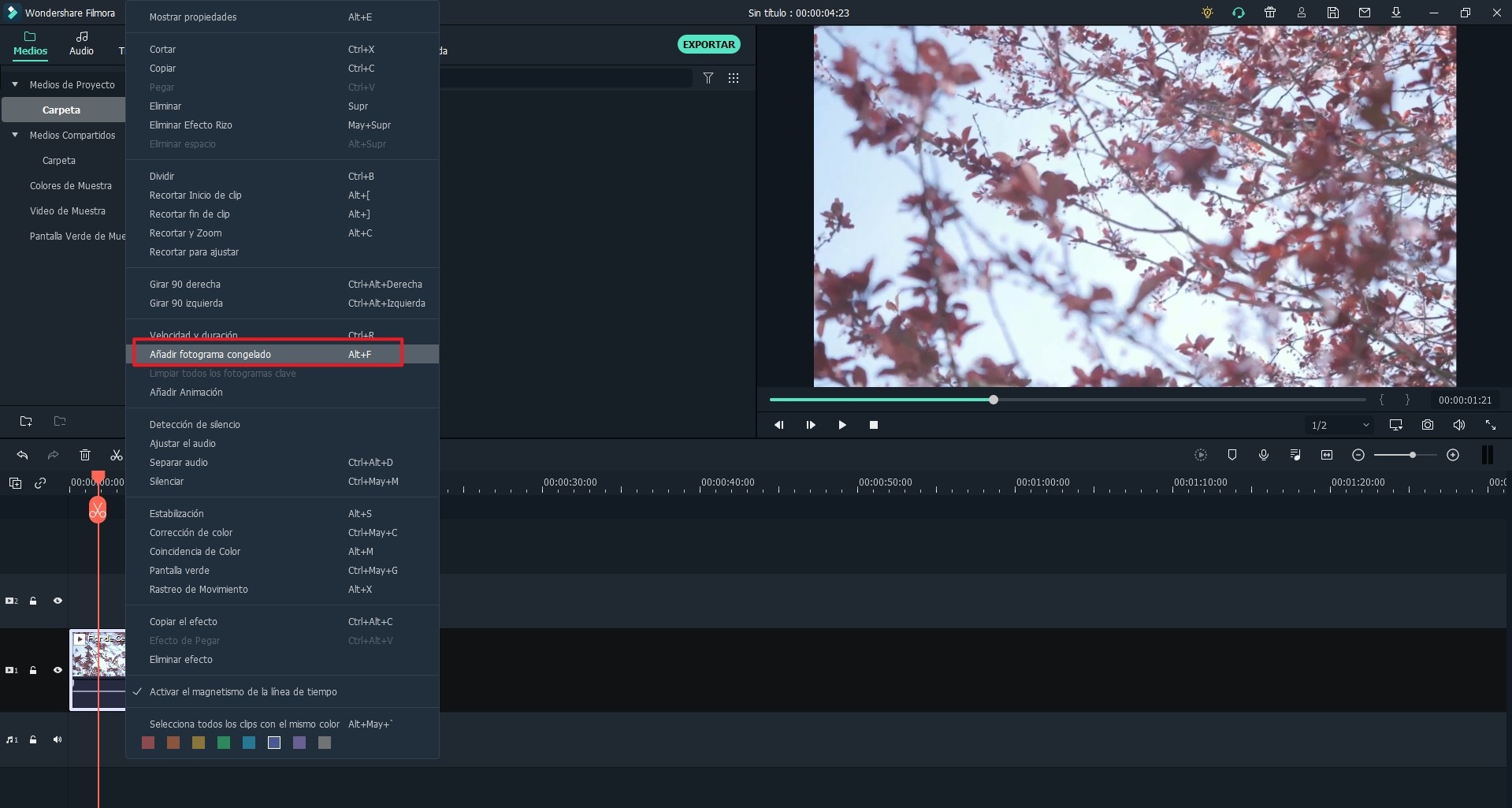
Paso 5: Guardar la película Stop Motion de Minecraft
Cuando termines de hacer el video stop motion, puedes hacer clic en el botón "Exportar" para guardarlo. Elige el formato que desees o convierte el video al formato compatible con iPhone o Android. Otras opciones para exportar el video son grabarlo en un DVD o subirlo a sitios web para compartir videos.

Parte 3. Otras 5 Apps de Stop Motion de Minecraft en el Mercado
#1. Stop Motion Studio (iOS y Android)
Stop Motion Studio es una aplicación de creación de películas en stop motion muy popular tanto para usuarios de iOS como de Android. Cuando busques una app de creación de stop motion en Google, este programa estará en el primer puesto. Con este creador de contenidos, podrás hacer maraviollosos videos animados en stop motion. Tienes varias características útiles y prácticas para manejar: puedes borrar, cortar, copiar y pegar fácilmente, y utilizar otras funciones má complicadas como la cuadrícula, la superposición (overlay), el cuadro en cuadro, etc. Stop Motion Studio también viene con otras características avanzadas como luz verde, full HD, títulos, temas, hacer tomas con una cámara remota, entre otras.
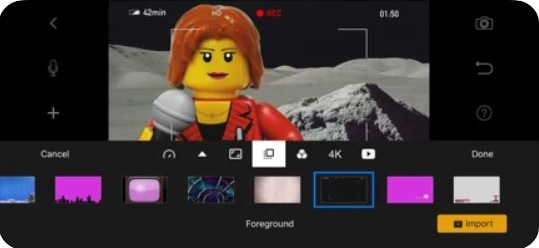
Características principales:
Puede funcionar tanto en dispositivos iOS Iphone, iPad, iPod Touch y Android, que requiere iOS 9.0 o posterior y Android 4.2 o posterior.
Te proporciona una serie de características básicas y avanzadas para crear una película de stop motion.
Contras:
Todas las funciones avanzadas requieren una compra dentro de la app. Así que la gratuita es demasiado sencilla para hacer un video en stop motion.
#2. iMotion (iOS)
iMotion es una app de creación de stop-motion para dispositivos iOS, que te ayuda a crear películas de stop-motion de forma gratuita. Esta aplicación es extremadamente buena y viene con una serie de características que no todas las aplicaciones gratuitas pueden competir con ella. Te ayuda a crear videos 'time-lapse' y de stop motion con una resolución de 720p y 1080p. Puedes controlar fácilmente esta aplicación y previsualizar tu video con el Apple Watch. Esta característica es muy conveniente para que seas capaz de utilizar tu teléfono con normalidad sin estropear accidentalmente el efecto de stop motion. Para ello, te permite la pantalla Retina, que tiene un aspecto muy minimalista y elegante. iMotion requiere iOS 9.3 o posterior y es compatible con iPhone, iPad, y iPod Touch.
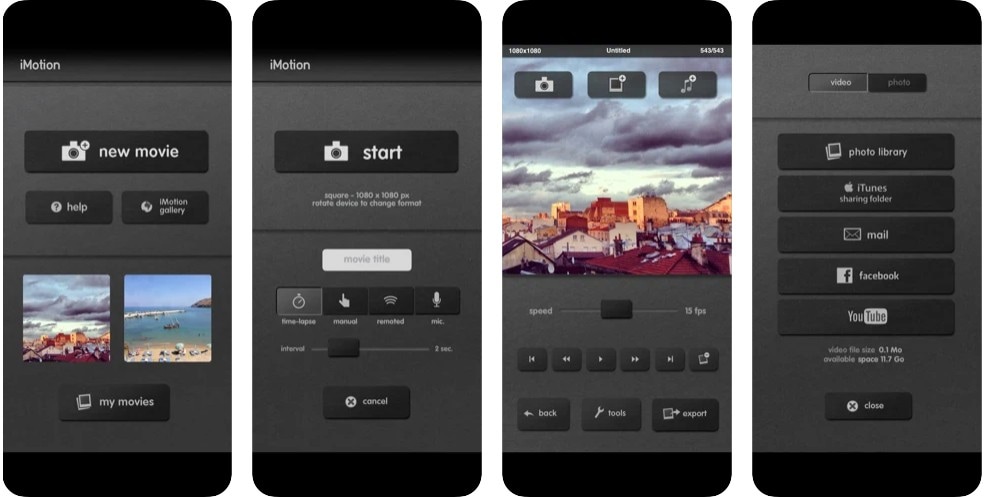
Características principales:
Puedes usar iMotion en el iPad, iPhone y iPod Touch. Se puede sincronizar con todos los dispositivos iOS
Todavía tiene otras características maravillosas, incluyendo 'onion skin', el enfoque, el balance de blancos, la exposición, la reproducción inversa, y muchos otros.
Contras:
Puede que no funcione cuando se utiliza la aplicación para tomar fotos para el stop motion.
#3. Frameographer (iOS)
Frameographer es otro creador de películas stop motion para iOS pero no es gratuito. Aunque el precio por usar esta app no es demasiado alto si se compara con otras aplicaciones, solo tienes que pagar 5 dólares por ella. La app de stop motion Frameographer viene con un diseño de interfaz claro e intuitivo. Esta aplicación puede funcionar en iOS 8.0 o posteriores, y es compatible tanto con el iPod como con el iPhone. Con la ayuda de Frameographer, puedes hacer tanto videos stop motion como 'time-lapse' en HD. Te permite cambiar la exposición, el 'onion-skin', y el enfoque. Serás capaz de añadir archivos de música de tu biblioteca de iTunes, lo cual es una función bastante útil.

Características principales:
Es una aplicación simple pero útil para crear películas en stop motion con características significativas.
Puedes usarla para hacer videos de stop motion en alta definición.
Contras:
Frameographer no es gratuito y viene con menos características en comparación con otras aplicaciones.
#4. PicPac (Android)
PicPac Stop Motion & TimeLapse es una aplicación para Android que te ayuda a crear tanto películas time-lapse como stop-motion. PicPac te permite crear este efecto de dos maneras. Una es que puedes importar imágenes y videos de la galería para hacer stop motion; la otra forma, es tomar o grabar fotos y videos directamente en la aplicación. No tienes que preocuparte de que los videos se descompongan en imágenes. Puedes utilizar estas 2 formas sin limitaciones y de forma totalmente gratuita.
Una vez que hayas seleccionado las imágenes o videos necesarios, podrás previsualizar tu proyecto. Y luego puedes elegir la fuente, el título y la velocidad de tu video. Además, también te permite añadir grabaciones de voz o música. PicPac te ofrece una gran colección de archivos de música para elegir. Además, puedes subir tus propios archivos de música si lo deseas. PicPac es compatible con Android 4.2 o superior.
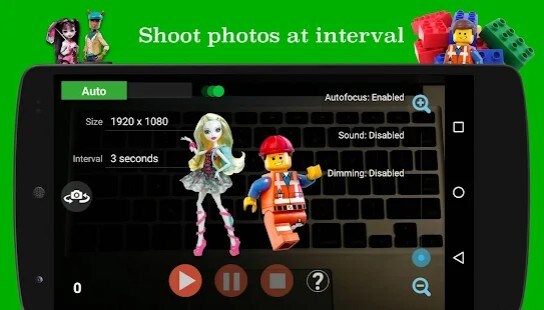
Características principales:
Puedes utilizar las fotos y videos de ut galería, o capturar fotos en time-lapse para hacer películas de stop motion y videos animados.
Puedes añadir música de un gran número de colecciones de música o subir tus propios archivos de música.
Contras:
La versión gratuita solo puede producir videos stop-motion en 360P.
A veces falla al guardar el video stop motion creado sin ninguna razón.
#5. Clayframes (Android)
Clayframes es otra app de Android que permite crear videos stop motion. Clayframes no es una aplicación gratuita y requiere un pago para utilizar esta aplicación. La razón por la que la recomendamos aquí es que es un programa de creación de stop motion ligero. Las características de esta aplicación de stop motion son bastante útiles: puedes juntar videos en alta definición, el efecto 'onion skin', añadir imágenes, dibujos y audios a los videos. El bucle de vista previa te permite revisar la película y avanzar rápidamente sin detenerte en esta previsualización.
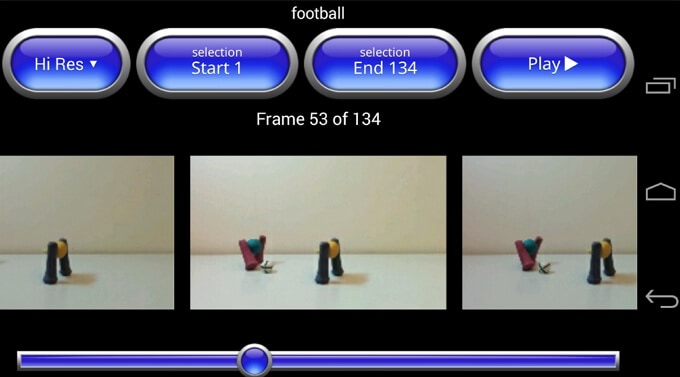
Características principales:
Es una aplicación Android de stop motion de forma ligera, por lo que se puede manejar fácilmente en tus dispositivos sin ningún problema.
Puedes utilizarla para crear videos en alta definición y obtener funciones de bucles de previsualización, ajustes de la velocidad de reproducción y mucho más.
Contras:
Sin embargo, esta app viene con una interfaz anticuada y se dejó de actualizar desde Noviembre de 2016.
Resumen
Estas son las 6 mejores programas para crear películas en stop motion para iPhone, Android, Mac y Windows. Elige la que quieras y empieza a crear tus videos en stop motion.
Para Win 7 o superior (64-bit)
Para macOS 10.12 o superior
